在製作PPT時,如果需要得到多個一模一樣的內容,可以使用快速復制命令。而且,通過快速復制,可以得到特殊的效果。更多下載請點擊ppt家園。
ppt模板文章推薦:
怎樣在PPT中平移複製文本框
複製並平移文本框PPT教程
PPT快速復制形狀與圖案製作方法
打開PPT,建立空白演示文稿。
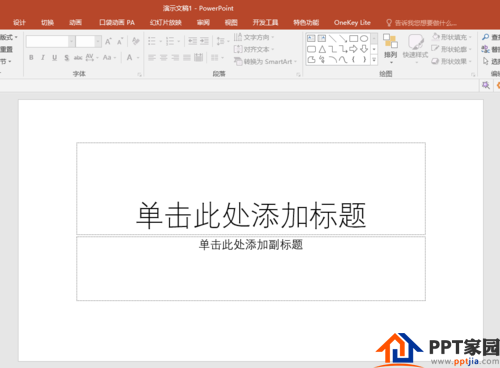
在幻燈片中插入一個形狀。
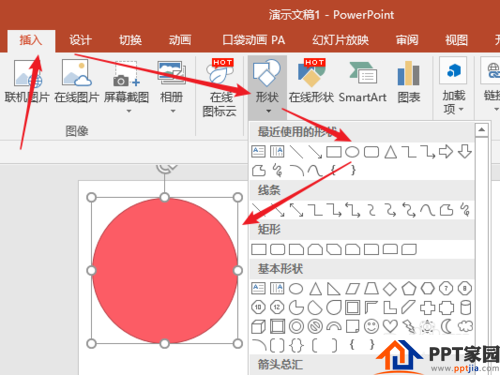
接著,還需要多個與這個形狀一模一樣的形狀,則選中該圖形,點擊【開始】—【複製】—【複製】。
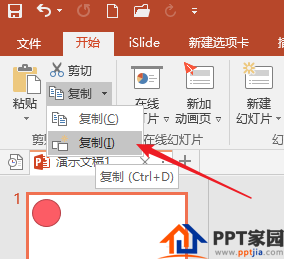
點擊一次,就得到一個相同的形狀,點擊多次,得到多個相同的形狀。
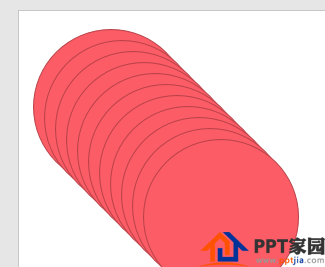
另一種方式,先對圖形執行執行複制,然後在保持圖形選中的情況下,按快捷鍵Ctrl+D,也可以快速復制。
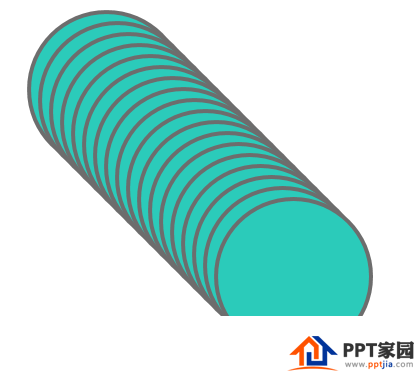
相同的操作,圖片、文字等都可以通過快速復制得到多個相同的內容。

文章為用戶上傳,僅供非商業瀏覽。發布者:Lomu,轉轉請註明出處: https://www.daogebangong.com/zh-Hant/articles/detail/How%20to%20quickly%20copy%20multiple%20graphics%20in%20PPT.html

 支付宝扫一扫
支付宝扫一扫 
评论列表(196条)
测试